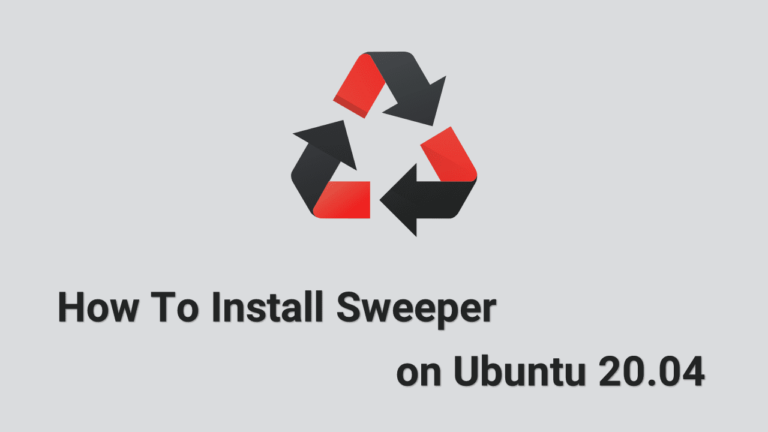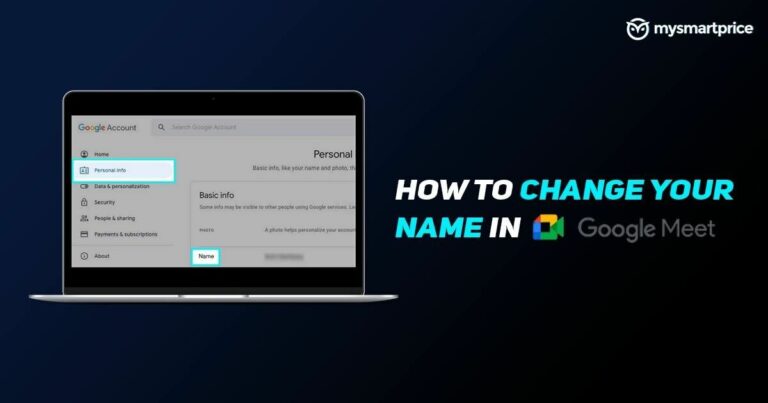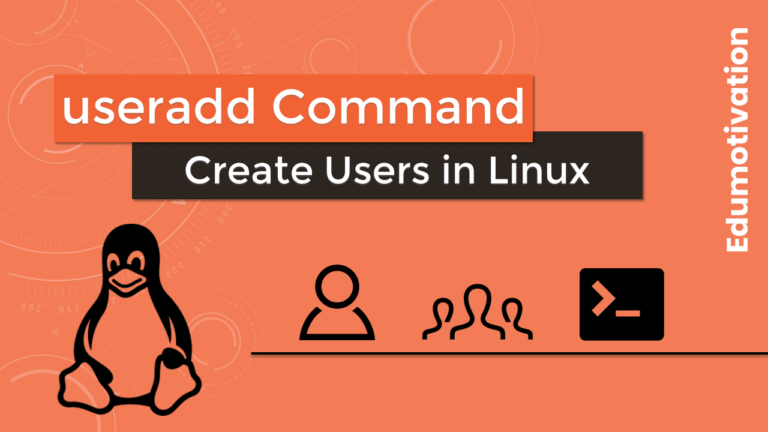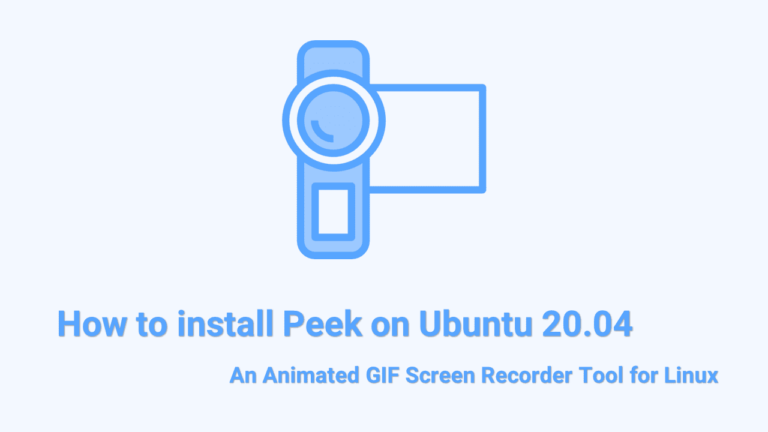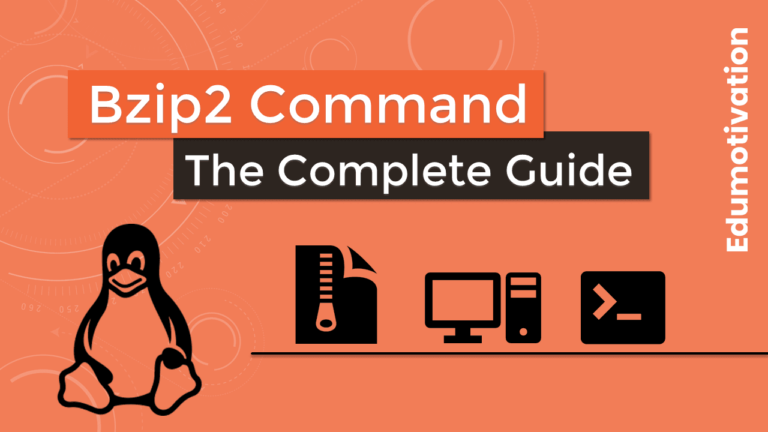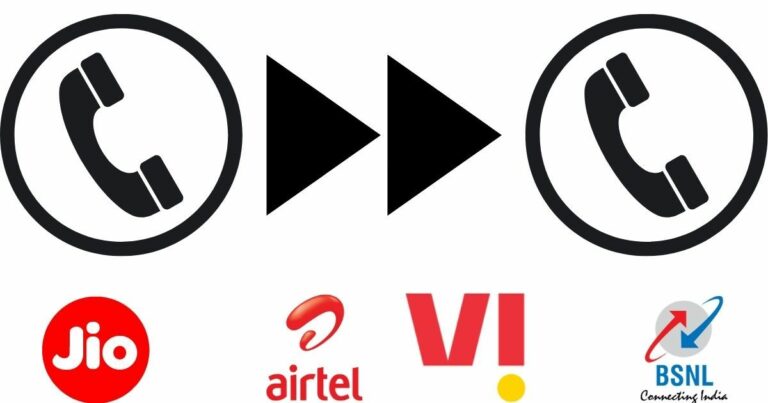Как установить Hiri на Ubuntu 20.04 — лучшее почтовое приложение для использования Microsoft Exchange в Linux
Если управление вашей электронной почтой стало рутиной, Хири может изменить правила игры. Hiri — это настольный почтовый клиент для бизнеса, предназначенный для приема и отправки электронной почты, управления контактами, календарями и задачами.
Этот почтовый клиент специально создан для почтовых сервисов Microsoft и Exchange. Он также поддерживает Office 365, Outlook.com, Hotmail.com и Live.com.
Hiri — это кроссплатформенное приложение, доступное для Microsoft Windows, Linux и macOS. Это отличная альтернатива существующим почтовым клиентам и приложениям-календарям, таким как Mozilla Thunderbird и Microsoft Outlook.
Набор функций Hiri позволяет сделать то, что кажется действительно родным предложением Microsoft для Linux.
Он достаточно прост, чист и позволяет процветать тому, кто работает с моей производительностью. Я действительно ценю то, что может предложить Хири, и это так просто. Доступно так много плагинов, которые сделают вашу работу с электронной почтой более продуктивной.
Hiri не является ни бесплатным, ни приложением с открытым исходным кодом. Это стоит либо до 39 долларов в год, либо 119 долларов за пожизненную лицензию. Тем не менее, он предоставляет бесплатный 7-дневный пробный период.
Ключевые особенности Хири
- Представляет персонализированную панель инструментов с различной информацией.
- Вы можете оценивать полученные электронные письма, и отправитель может видеть анонимный рейтинг на своей панели инструментов.
- Имеет встроенный диспетчер задач для эффективного управления вашими задачами.
- Hiri ориентирован на крупномасштабное корпоративное использование.
- Корпоративные поставщики SSO (например, Okta)
- Встроенный календарь для управления вашим расписанием.
- Управление папками
- Фильтр электронной почты
- Обеспечивает рабочий процесс делегирования-удаления-задержки-перетаскивания. Это основные параметры, которые вы можете применить к электронному письму — переслать его другому человеку, удалить, отложить для проверки позже или перетащить в диспетчер задач.
Установка Hiri в виде пакета Snap
Самый простой способ установить Hiri в Ubuntu 20.04 — использовать систему моментальных пакетов.
Snap-пакет — это тип универсального пакета Linux, которым вы можете пользоваться независимо от дистрибутива. Это автономные программные пакеты, которые включают в себя двоичные файлы всех зависимостей, необходимых для запуска приложения.
Все, что вам нужно, это предварительно настроенный сервис snap. В случае Ubuntu 20.04 он поставляется с предустановленным сервисом snap.
Если пакет snapd еще не установлен, вы можете установить его, выполнив следующую команду.
$ sudo apt install snapdПримечание: Пакеты Snap можно установить либо из командной строки, либо через приложение Ubuntu Software.
На самом деле это Snap-версия Hiri. Его можно использовать в любом дистрибутиве Linux с поддержкой Snap.
Откройте свой терминал (Ctrl+Alt+T) и введите следующую команду, чтобы установить пакет Hiri.
$ sudo snap install hiriНа этом этапе вы успешно установили Hiri в системе Ubuntu 20.04.
Если вам не нравится командная строка, откройте Ubuntu Software, найдите «Город» и установить приложение.

Введите следующую команду, чтобы обновить пакет Hiri.
$ sudo snap refresh hiriНачальный город
Hiri можно запустить из командной строки, набрав hiri или В строке поиска действий введите «Город» и нажмите на иконку.

Пользовательский интерфейс Хири:

Как удалить Hiri из Ubuntu 20.04
По какой-то причине, если вы хотите удалить Hiri, обратитесь к следующим методам.
Способ №1
Если вы установили Hiri через Snap, введите следующую команду:
$ sudo snap remove hiriСпособ №2
Если вы установили из программного центра ubuntu, нажмите Удалить кнопку для удаления приложения.

Заключение
Я надеюсь, что теперь вы хорошо понимаете, как установить Hiri на Ubuntu 20.04 LTS Focal Fossa.
Если у кого-то есть какие-либо вопросы о том, что мы рассмотрели в этом руководстве, не стесняйтесь задавать их в разделе комментариев ниже, и я сделаю все возможное, чтобы ответить на них.